Windows 7'de Ölümün Mavi Ekranı (BSoD) Hataları nasıl düzeltilir?
Yayınlanan: 2018-03-01Bu sorunu hızla düzeltin
Auslogics uzman ekibi tarafından geliştirilen güvenli ve ücretsiz bir araç kullanın.
- Kullanımı kolay. Sadece indirin ve çalıştırın, kurulum gerekmez.
- Güvenli. Yazılımımız CNET'te sunulmaktadır ve Gümüş Microsoft İş Ortağıyız.
- Özgür. Ciddiyiz, tamamen ücretsiz bir araç.
Auslogics hakkında daha fazla bilgi edinin. Lütfen EULA ve Gizlilik Politikasını inceleyin.
Bu günlerde, PC kullanıcıları Win 7'de mavi ekran ölüm hataları veya BSOD'ler gördüklerinde endişelenmiyorlar. "DUR" hatası olarak da adlandırılan BSOD, Windows işletim sisteminde meydana gelen en yaygın ölüm ekranlarından biridir. Bu hatalar, diğer ekran renklerinin yanı sıra yeşil, kırmızı ve sarı renklerde bile görünür.
Ancak, bu sorunla ilk kez karşılaşıyorsanız ne yapmalısınız? Bilgisayarınızı çöpe atıp yenisini mi almalısınız? Pekala, bunu henüz yapma! Bu makalede, Windows 7'de BSOD hatalarını nasıl onaracağınızı öğreteceğiz. Windows kullanıcılarının zaman zaman rahatsız ettiği bu sorunu çözmenin bazı yöntemlerini göstereceğiz.
Win 7'de BSOD'leri Onarmanın Yaygın Yöntemleri
Windows 7'nizde mavi bir ölüm hatası ekranı görüyorsanız, aşağıdaki genel düzeltmeleri deneyebilirsiniz:
1) Otomatik Yeniden Başlatmayı Devre Dışı Bırakma
Çoğu durumda, Windows 7 varsayılan olarak mavi bir ölüm ekranı oluştuğunda otomatik olarak yeniden başlayacak şekilde yapılandırılmıştır. Bu durumda, hata metnini okumak ve sorunun nedenini belirlemek için yeterli zamanınız olmayacaktır. Yapmanız gereken ilk şey, otomatik yeniden başlatmayı devre dışı bırakmaktır, böylece mavi ölüm ekranını bir süre tutabilirsiniz. Aşağıdaki adımları takip et:
- Bilgisayarım'a gidin ve sağ tıklayın.
- Özellikler'e gidin.
- Gelişmiş sekmesini tıklayın.
- Başlangıç ve Kurtarma bölümüne gidin ve Ayarlar düğmesine tıklayın.
- Sistem Arızası bölümüne gidin ve Otomatik Yeniden Başlatma seçeneğinin kutusunun işaretini kaldırın.
- Tamam'ı tıklatarak ayarları kaydedin.
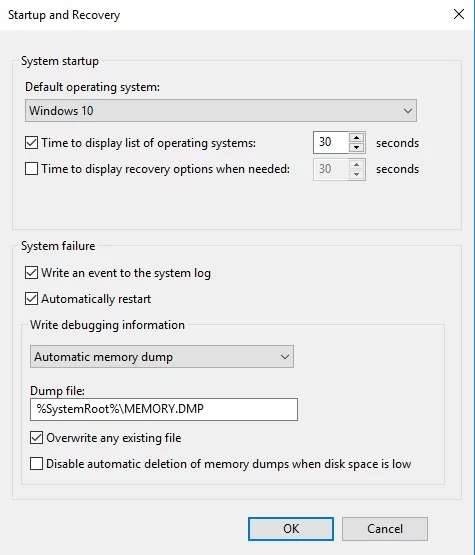
Windows'a önyükleme yapmakta sorun yaşıyorsanız Güvenli Mod'a geçebilirsiniz. Oradan, yukarıdaki adımları takip edebileceksiniz. Windows 7'yi Güvenli Modda başlatmayla ilgili talimatlar şunlardır:
- Bilgisayarı yeniden başlatın.
- Windows logosu görünmeden önce F8 tuşuna basın.
- Ok tuşlarını kullanarak menüden Güvenli Mod'u seçin.
- Enter'a basın.
2) Güncellemeleri Yükleme
Bir BSOD'yi düzeltmenin ve hatta oluşmasını önlemenin yollarından biri, bilgisayarınızı en son güvenlik yamalarıyla düzenli olarak güncellemenizi sağlamaktır. Windows 10'da otomatik güncellemeleri durdurmak için yapabileceğiniz çok az şey vardır. Ancak, Windows 7'de işletim sistemi genellikle güncellemeleri kendi kendine yükleyecek şekilde yapılandırılmamıştır. Aşağıdaki adımları izleyerek her zaman manuel olarak yapabilirsiniz:
- Başlat'a gidin.
- Arama kutusuna gidin ve “Güncelle” yazın (tırnak işaretleri olmadan).
- Sonuç listesinden Windows Update'i seçin.
- Sol tarafta Güncellemeleri Kontrol Et'i bulun ve bu seçeneği belirleyin.
- Bekleyen güncellemeleri arayın.
- Güncellemeleri Yükle'yi seçin.
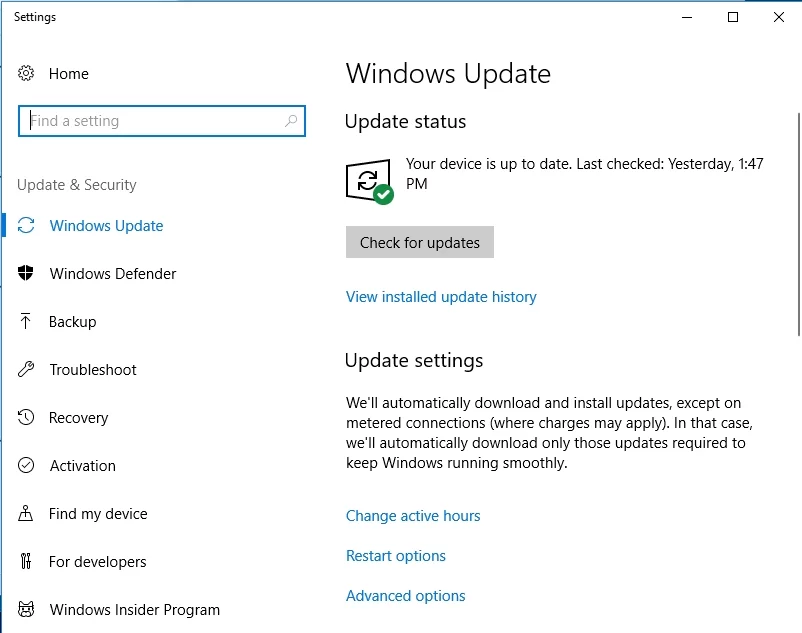
Profesyonel ipucu:
Güncelleştirmeleri yüklerken Windows kayıt defterinizde geçersiz veya tekrar eden girişler olmadığından emin olun. Auslogics Registry Cleaner'ı kullanarak bu hataları güvenli, etkili ve rahat bir şekilde ortadan kaldırabilirsiniz. Bu ekstra adım, çökmeleri önlemenize yardımcı olarak kararlı ve sorunsuz çalışma sağlar.
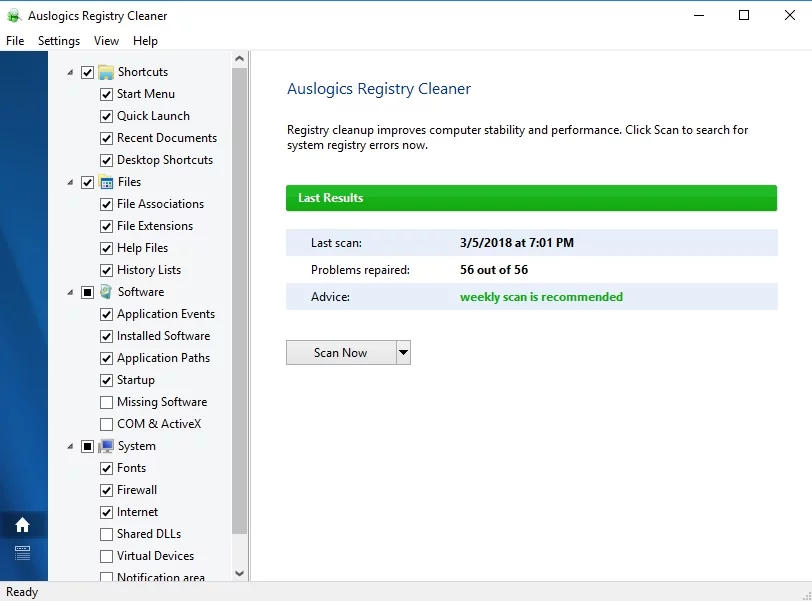
3) En Son Sürücüleri Yükleme
Hatalı veya bozuk sürücüler nedeniyle bilgisayarınızda mavi bir ölüm ekranı görünebilir. Bunları güncellemek veya düzeltmek, Windows 7'de BSOD hatalarını onarmanıza olanak tanır. Bilgisayarınızın üreticisinin sitesini ziyaret ederek sürücülerinizin en son sürümlerini kontrol edin.
Bazı durumlarda, uyumsuz bir aygıt sürücüsü nedeniyle mavi ekran hatası oluşur. Bunu düzeltmenin etkili yolu, Auslogics Driver Updater'ı kullanmaktır. Bu programı kullanarak olası sürücü sorunlarını kolayca görebilir ve sürücülerinizi bilgisayarınızın üreticisi tarafından önerilen en son sürümlere hızla güncelleyebilirsiniz.
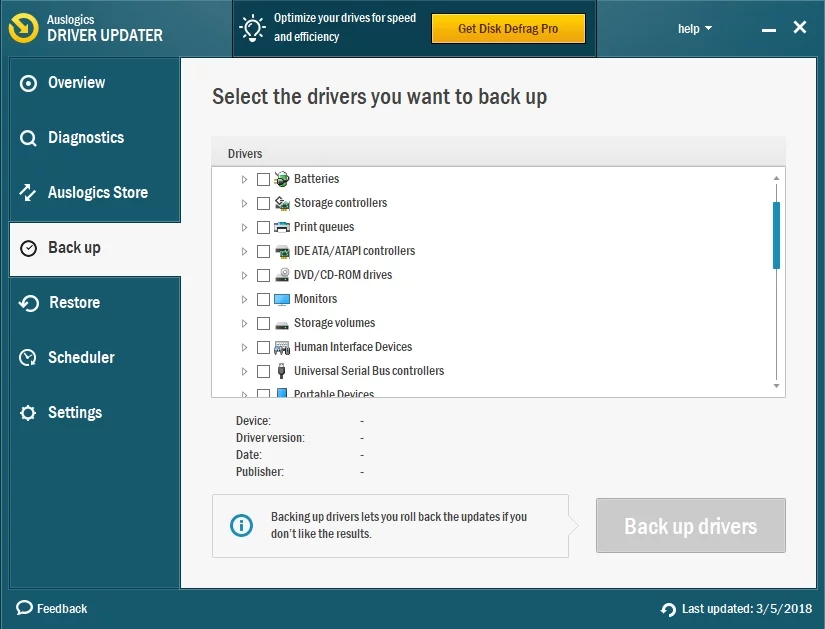

4) Sabit Disk Hataları olup olmadığını kontrol etme
Sabit diskteki hataları belirlemek ve onarmak için Windows 7'deki yardımcı program araçlarını kullanabilirsiniz. Bazı durumlarda, sabit disk veya bellek sorunlarını gidermek, mavi ölüm ekranının görünmesini engellemenize yardımcı olabilir.
Sabit Disk Hataları Nasıl Belirlenir:
- Başlat'a gidin.
- Bilgisayar'a gidin.
- Windows 7'yi kurduğunuz ana sürücüye gidin. Sürücüye sağ tıklayın ve Özellikler'i seçin.
- Araçlar sekmesine gidin. Hata Kontrolü bölümünün altında, Şimdi Kontrol Et'i tıklayın.
- Dosya Sistemi Hatalarını Otomatik Olarak Düzelt'i seçin.
- Kötü Sektörleri Tara ve Kurtarmayı Dene'yi seçin.
- Başlat'a tıklayın.
Bellek Hataları Nasıl Belirlenir:
- Başlat'a gidin.
- Denetim Masası'na gidin.
- Arama kutusuna “Bellek” yazın (tırnak işaretleri olmadan).
- Sonuç listesinden Bilgisayarınızın Bellek Sorunlarını Tanılayın'ı seçin.
- Talimatların sonraki adımlarını görmelisiniz. BSOD hatasını düzeltmek için bu adımları izleyin.
5) Başlangıç Onarım Aracını çalıştırın
Bilgisayarınızda önceden yüklenmiş kurtarma seçeneğini seçerek Başlangıç Onarma aracını manuel olarak çalıştırabilirsiniz. Bu programı, orijinal Windows yükleme diskini veya bir sistem kurtarma ve onarım diskini kullanarak da çalıştırabilirsiniz.
Önceden Yüklenmiş Başlangıç Onarım Aracını Kullanma:
- Sistemde CD, DVD, flash sürücü varsa, hepsinin bağlantısını kestiğinizden emin olun.
- Bilgisayarı yeniden başlatın.
- Bilgisayarınız açılırken F8 tuşunu basılı tutun. Windows logosu görünmeden önce bunu yaptığınızdan emin olun.
- Gelişmiş Önyükleme Seçenekleri ekranını göreceksiniz. Ok tuşlarını kullanarak Bilgisayarınızı Onarın'ı seçin ve Enter'a basın.
Bilgisayarınızı Onarın seçeneğini görmüyorsanız, bu, kurtarma aracının ünitenizde önceden kurulu olmadığı anlamına gelir. Orijinal yükleme diskini veya kurtarma diskini kullanabilirsiniz.
- Bir klavye düzeni seçin ve ardından İleri'ye tıklayın.
- Sistem Kurtarma Seçenekleri penceresine götürüldükten sonra Başlangıç Onarma'yı tıklayın.
Orijinal Kurulum Diskini veya Kurtarma Diskini Kullanma:
- Orijinal yükleme diskini veya kurtarma diskini takın.
- Bilgisayarı yeniden başlatın.
- Herhangi bir tuşa basarak diskten önyükleme yapın.
- Dilinizi ve klavye düzeninizi seçin (varsa).
- Sonrakine tıkla.
- Windows 7 yükleme diskini kullanıyorsanız, Bilgisayarınızı Onarın'a tıklayın.
- Sistem Kurtarma Seçenekleri penceresine yönlendirileceksiniz.
- Başlangıç Onarma'yı tıklayın.
Windows 7'de BSOD Nasıl Onarılır (Diğer Yöntemler)
Bu makalede bahsettiklerimizin dışında, Windows 7'de mavi ekran ölüm hatasını düzeltmenin alışılmadık başka yolları da var. İşte bunlardan bazıları:
1) Donanım Bileşenlerini Kontrol Etme
Bazı durumlarda, aşırı ısınan parçalar nedeniyle bir BSOD ortaya çıkar. Bu nedenle, artan ısı seviyelerinden muzdarip donanım bileşenleri olup olmadığını kontrol etmeniz önemlidir. Bu günlerde, bu aşırı ısınan parçaları belirlemenize yardımcı olabilecek programlar var.
Öte yandan, sisteminizdeki sıcaklık artışının nedeni basitçe tıkanmış fanlar olabilir. Bilgisayarınızı düzenli olarak temizleyerek bu sorunu önleyebilirsiniz. Diğerlerinin yanı sıra yazıcılar, USB depolama sürücüleri ve oyun kumandaları gibi harici donanımları da kaldırmayı deneyebilirsiniz. Bunu yapmak, bu bileşenlerden herhangi birinin mavi ölüm ekranına neden olup olmadığını belirlemenize olanak tanır.
2) Ana Önyükleme Kaydının (MBR) Düzeltilmesi
Ana Önyükleme Kaydı (MBR), işletim sisteminizi tanımlayan bilgileri gösterir. Sistemin normal şekilde açılmasını sağlamak için gereklidir. MBR bozulursa, mavi ölüm ekranı hatası da dahil olmak üzere ciddi sorunlara neden olabilir. Aşağıdaki adımları izleyerek MBR'yi düzeltebilirsiniz:
- Orijinal Windows kurulum diskini bilgisayarınıza yerleştirin. Ünitenizi ondan başlatın.
- Dili ve bölgeyi seçin.
- Bilgisayarınızı Onarın'ı seçin.
- Sistem Kurtarma Seçenekleri altında, Komut İstemi'ni seçin.
- Komut İsteminde aşağıdaki satırları yapıştırın ve Enter'a basın:
bootrec / fixmbr
önyükleme / düzeltme önyüklemesi
önyükleme / taramalar
bootrec / rebuildbcd
- Komut İsteminden çıktıktan sonra bilgisayarınızı yeniden başlatın. Bu, hasarlı bir MBR'den kaynaklanıyorsa mavi ölüm ekranını düzeltmelidir.
3) Windows 7'yi Yeniden Yükleme
Paylaştığımız yöntemlerden hiçbiri işinize yaramazsa, en sonunda işletim sisteminizi yeniden yüklemeyi seçebilirsiniz. İşte adımlar:
- Orijinal Windows kurulum diskini bilgisayarınıza yerleştirin. Ünitenizi ondan başlatın.
- Şimdi Kur'u seçin.
- Windows 7'yi yeniden yüklemek için talimatları izleyin.
Yukarıda bahsettiğimiz yöntemlerden herhangi birini denediniz mi?
Aşağıdaki yorum bölümüne yazarak işe yarayıp yaramadığını bize bildirin!
